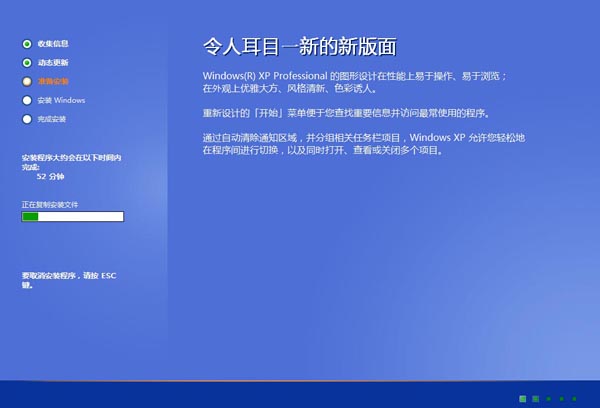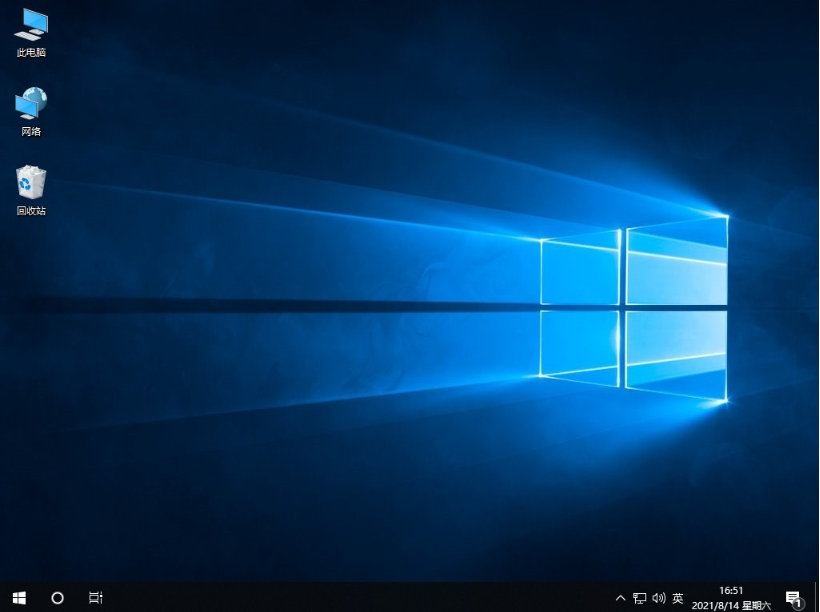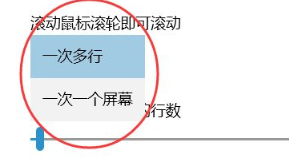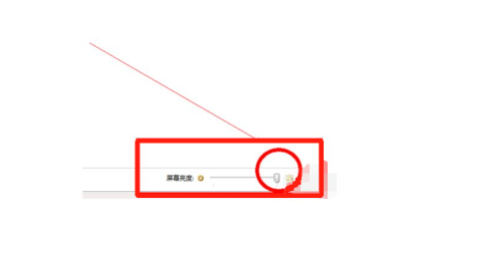xp系统安装版下载教程
winxp系统至今还在很多老电脑上运行,系统配置要求低,比较稳定。我们可以利用好软件下载winxp安装版就会很简单,快来看看xp系统安装版下载教程吧。
工具/原料:
系统版本:windowsxp系统
品牌版本:荣耀magicbook13
软件版本:装机吧一键重装系统,一个8g以上的空白u盘。
WEEX交易所已上线平台币 WEEX Token (WXT)。WXT 作为 WEEX 交易所生态系统的基石,主要用于激励 WEEX 交易平台社区的合作伙伴、贡献者、先驱和活跃成员。
新用户注册 WEEX 账户、参与交易挖矿及平台其他活动,均可免费获得 WXT 空投奖励。
方法/步骤:
借助装机吧装机工具制作u盘启动盘安装xp安装版系统:
1、首先在电脑下载装机吧一键重装系统软件,然后准备一个8GB以上的U盘。打开软件之后,选择制作系统,在制作U盘中选择我们要制作的U盘,点击开始制作。
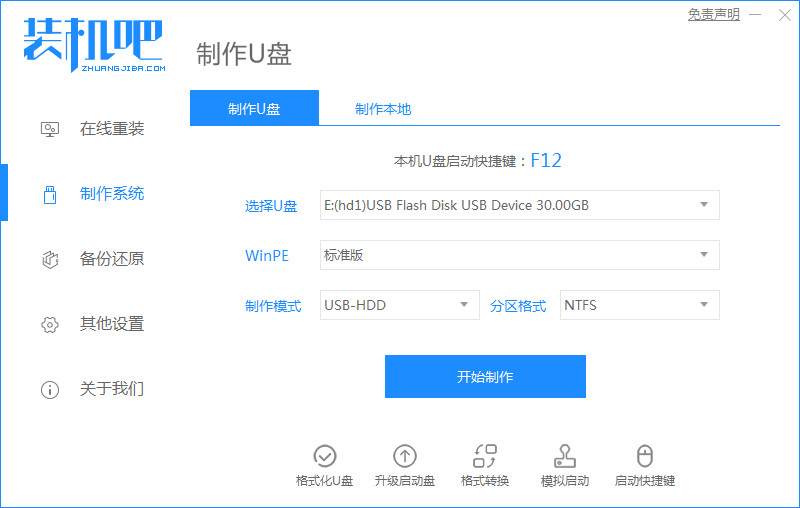
2、选择我们需要的xp系统安装版,选择后点击开始制作。
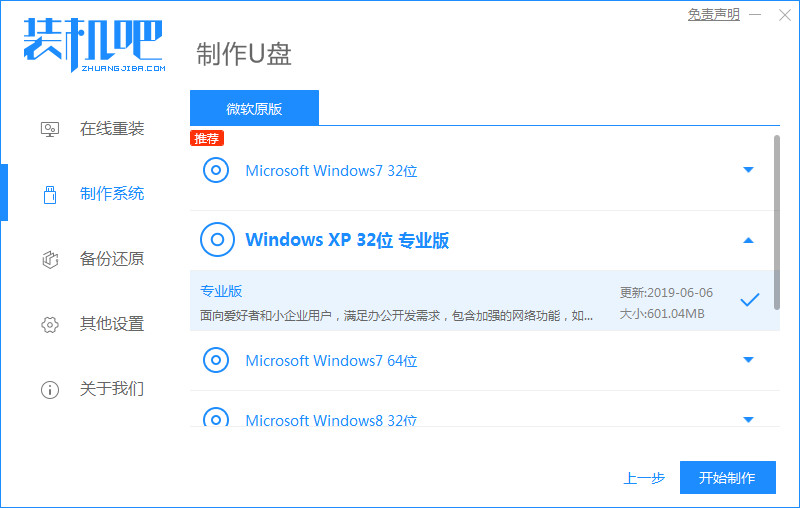
3、接下来软件就会自动下载相关需要的文件,请耐心等候。
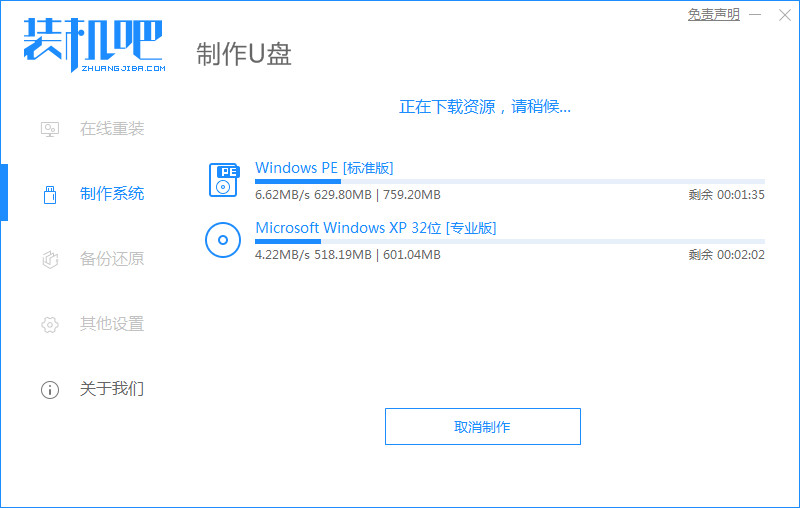
4、等待启动U盘制作完成就好啦。
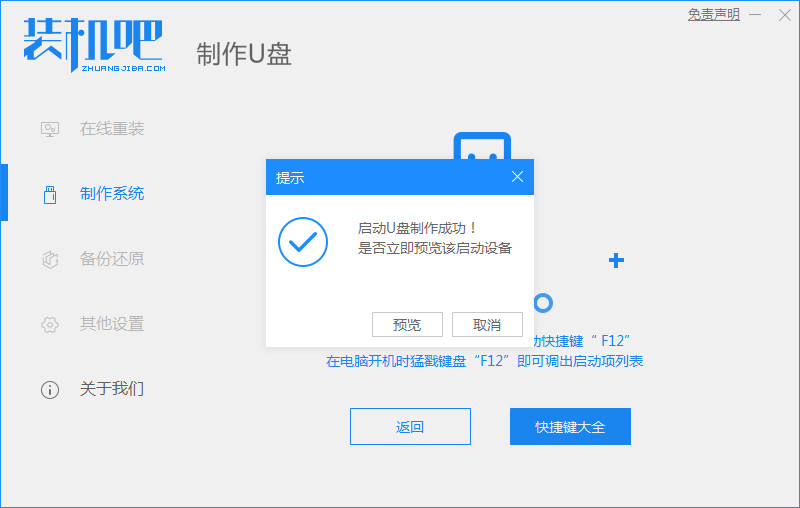
5、把制作好的启动U盘插到电脑上,开机快速按自己电脑的热键进入到Bios设置U盘启动,选择U盘进入。
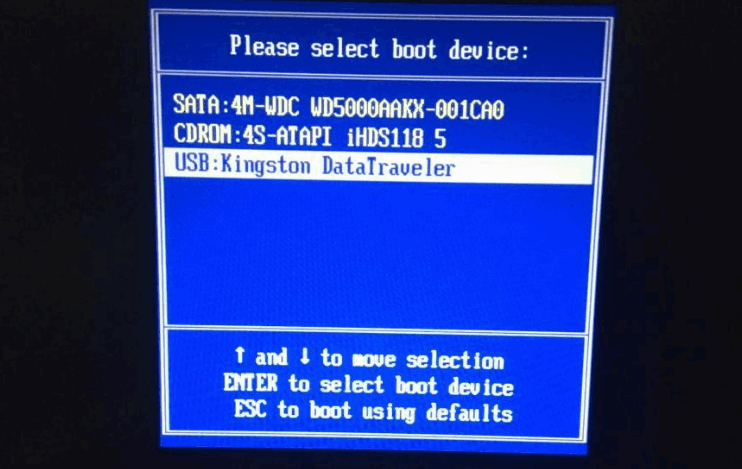
6、然后在pe内,装机吧装机工具就可以开始安装winxp系统啦。
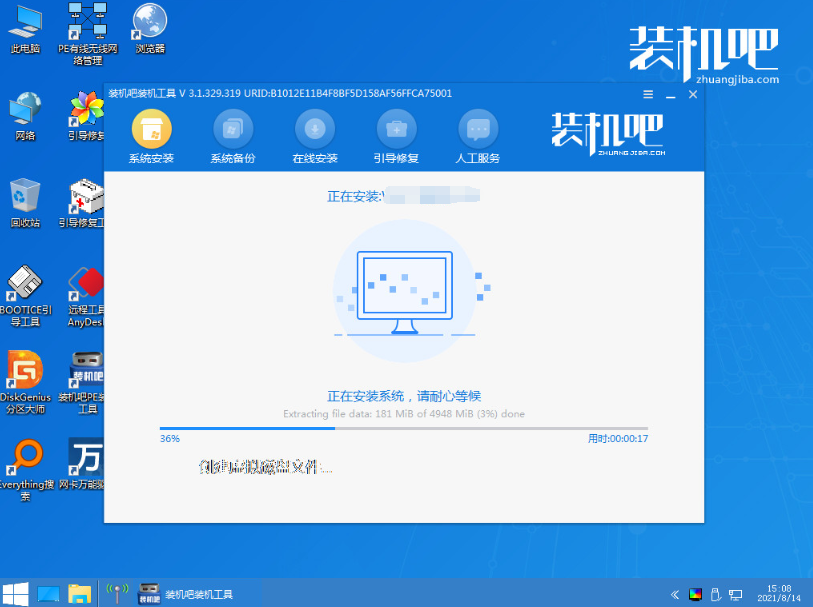
7、最后等待更新完成再次重启,xp系统就安装好啦。
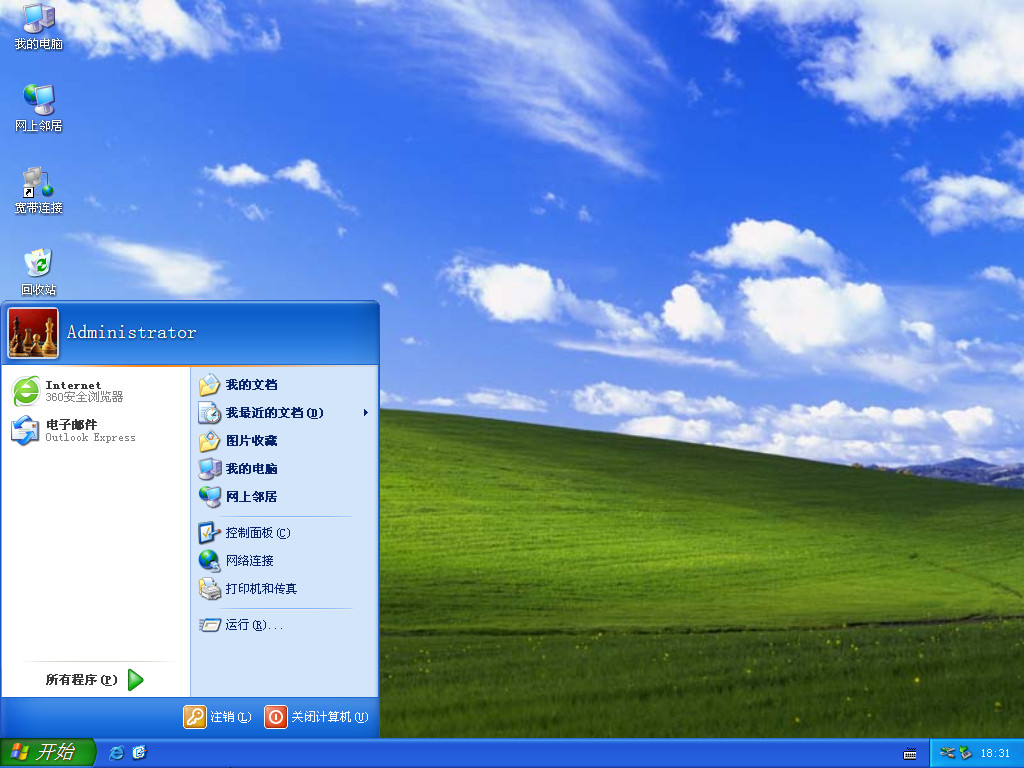
总结:
以上便是借助装机吧一键重装系统工具制作u盘给xp系统安装版下载安装教程,是不是非常简单呢?快动手试试看吧,只需要简单地几步就可以完成系统安装啦。
本站资源均来源于网络或网友投稿,部分资源未经测试,难免存在BUG,所有资源只限于学习研究,不得商用。如使用本站下载的资源造成任何损失或发生侵权行为,均与本站无关。如不接受本声明请勿下载!本站资源如有侵权,请联系QQ:497149677核实后立即删除!
最客资源网 » xp系统安装版下载教程
最客资源网 » xp系统安装版下载教程